2+ Cách lưu video trên Facebook về điện thoại, máy tính miễn phí
.jpg) by
Đình Mạnh
by
Đình Mạnh
Bạn bắt gặp một video hay trên Facebook và muốn lưu về thiết bị để xem lại hoặc chia sẻ? Tuy nhiên, Facebook không cung cấp nút tải video trực tiếp, khiến nhiều người gặp khó khăn khi muốn lưu video về điện thoại hoặc máy tính. Trong bài viết này, chúng tôi sẽ hướng dẫn bạn 2+ cách tải video Facebook hoàn toàn miễn phí, dễ thực hiện mà không cần cài đặt phần mềm phức tạp. Hãy cùng Vpage khám phá ngay để có thể lưu video yêu thích chỉ với vài thao tác đơn giản dưới đây nhé!
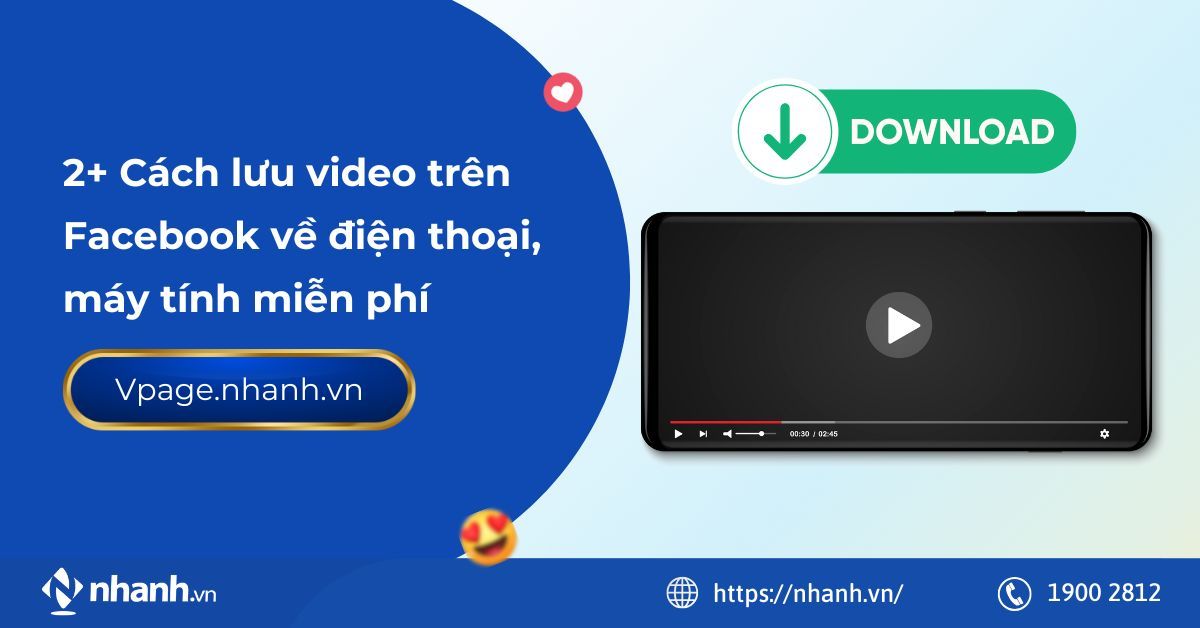
Nội dung chính hide
1. Cách lưu video trên Facebook về điện thoại máy tính bằng SaveFrom
SaveFrom.net là trang web và công cụ hữu ích được nhiều người sử dụng để tải video từ Facebook. SaveFrom.net cũng hỗ trợ tải video từ nhiều nền tảng khác như Instagram, YouTube và X (Twitter).
Bên cạnh việc tải video, SaveFrom.Net còn cho phép người dùng chọn chất lượng video mong muốn trước khi tải về, giúp bạn lưu giữ những video yêu thích với độ phân giải tốt nhất. Vpage sẽ giới thiệu hai cách đơn giản để sử dụng SaveFrom.Net nhằm tải video từ Facebook về thiết bị của bạn.
Cách 1 - Tải video Facebook bằng link
Cách đầu tiên là sao chép liên kết video Facebook và dán vào trang web SaveFrom.Net. Chúng ta có thể sử dụng trên cả máy tính hay điện thoại Android và iPhone đều được. Tuy nhiên, sao chép liên kết video để tải chỉ áp dụng được với những video được đăng ở chế độ công khai hoặc trong nhóm công khai.
Bước 1: Sao chép liên kết video Facebook mà mình muốn tải về.
Bước 2 Truy cập vào SaveFrom.Net: Mở trình duyệt và nhập địa chỉ savefrom.net để truy cập vào trang web.
Bước 3: Dán liên kết vừa sao chép video Facebook vào ô tìm kiếm ở đầu trang, sau đó nhấn Enter hoặc nhấp chuột vào nút "Tải về".
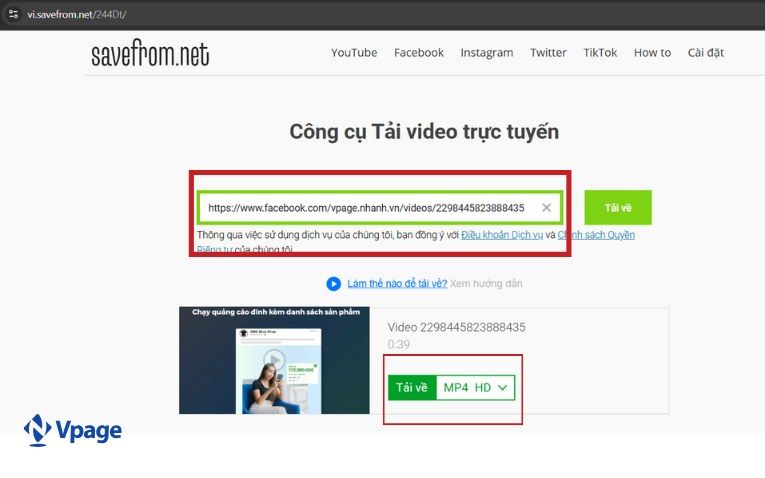
Bước 4: Sau vài giây, nút "Tải về" sẽ xuất hiện cùng với tiêu đề video. Nhấp vào để video tự động tải xuống. Bạn cũng có thể chọn chất lượng video ở ô bên cạnh.
Cách 2 - Cài đặt tiện ích SaveFrom.net Helper lên trình duyệt
Cách thứ hai để tải video là cài đặt tiện ích SaveFrom.net Helper trên trình duyệt máy tính của bạn. Với cách này, một nút tải về sẽ xuất hiện cạnh video mà bạn đang xem, giúp việc tải video trở nên dễ dàng hơn. Mặc dù cách này chỉ áp dụng cho máy tính, nhưng ưu điểm lớn nhất là bạn có thể tải các video đăng trong nhóm riêng tư hoặc ở chế độ bạn bè, miễn là bạn có thể xem video đó.
Thông qua hai cách trên, bạn có thể lưu lại những video yêu thích, video kỷ niệm cùng người thân, bạn bè trên Facebook về thiết bị cá nhân nhanh chóng và thuận tiện.
2. Cách lưu video trên Facebook về điện thoại máy tính bằng Snapsave
Snapsave là một công cụ trực tuyến cho phép người dùng tải video từ Facebook một cách nhanh chóng. Với giao diện thân thiện, Snapsave hỗ trợ tải cả video công khai và riêng tư chỉ với vài bước đơn giản. Người dùng chỉ cần sao chép liên kết video, dán vào trang web của Snapsave và chọn chất lượng video mong muốn để tải về.
Bước 1: Đầu tiên, bạn cần mở ứng dụng Facebook, tìm kiếm video mà bạn muốn tải về. Khi đã tìm thấy video, hãy nhấn vào biểu tượng "Chia sẻ" (biểu tượng mũi tên) nằm ở góc dưới bên phải của video -> chọn “Sao chép liên kết" để sao chép đường dẫn và sử dụng trong các bước tiếp theo.
Bước 2: Mở trình duyệt trên điện thoại của bạn và nhập địa chỉ Snapsave.app vào thanh địa chỉ. Sau đó, bạn hãy dán liên kết video Facebook vừa sao chép ở bước trước vào ô nhập văn bản. Sau đó trang web xử lý liên kết và tìm kiếm video để tải về.
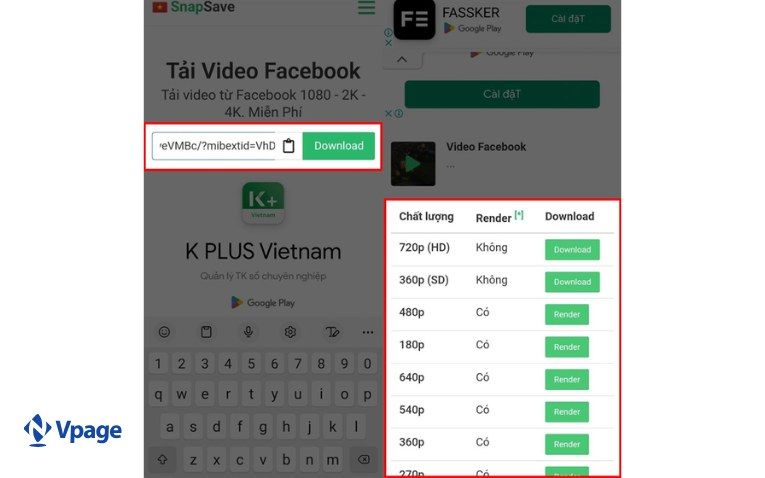
Bước 3: Khi quá trình xử lý hoàn tất, bạn có thể chọn chất lượng 720p, 1080p hoặc chất lượng thấp hơn tùy theo nhu cầu của bạn. Sau khi đã chọn xong, nhấn nút "Tải về" để tiếp tục. Hệ thống sẽ bắt đầu chuẩn bị video cho bạn tải về.
Bước 4: Video sẽ được tự động lưu vào bộ nhớ của điện thoại, và bạn có thể xem lại trong thư viện ảnh hoặc ứng dụng video của máy.
Tham khảo: Hướng dẫn đăng ảnh và video cùng lúc lên fanpage Facebook
3. Cách lưu video trên Facebook về điện thoại máy tính bằng Fbdown
Fbdown là công cụ tải video Facebook với giao diện thân thiện và dễ sử dụng, Fbdown không chỉ cho phép tải video nhanh chóng mà còn hỗ trợ nhiều định dạng khác nhau. Bạn có thể cài đặt và sử dụng ngay trên trình duyệt Chrome của mình.
Không chỉ riêng Chrome, mà Microsoft Edge và nhiều trình duyệt khác cũng dựa trên nền tảng Chromium, vì vậy bạn hoàn toàn có thể cài đặt tiện ích mở rộng Fbdown để tải video. Với giao diện trực quan, Fbdown cung cấp cả dịch vụ trực tuyến và tiện ích mở rộng cho trình duyệt, giúp việc tải video chỉ còn là một cú nhấp chuột.
Bước 1: Trước tiên, bạn cần sao chép liên kết của video Facebook mà bạn muốn tải về.
Bước 2: Tiếp theo, mở trình duyệt của bạn và truy cập vào trang web fdown.net và dán liên kết video mà bạn đã sao chép ở bước 1 vào ô này. Sau khi dán xong, nhấn Enter hoặc bấm vào nút "Tải về" để tiếp tục.
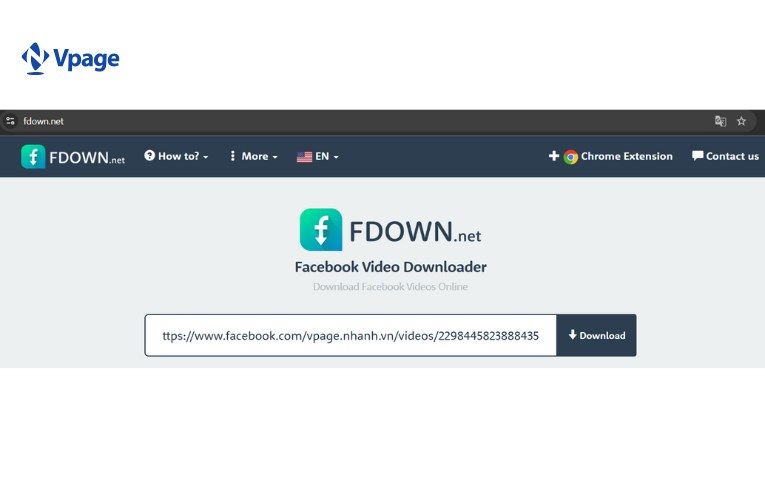
Bước 3: Sau khi thực hiện các bước trên, hệ thống sẽ xử lý liên kết và chuẩn bị video cho bạn. Khi video đã sẵn sàng, bạn sẽ thấy tùy chọn để tải về. Chọn chất lượng video mà mình mong muốn, hoặc bấm vào “More Options” để xem thêm các tùy chọn tải về mở rộng, giúp bạn có thể lựa chọn định dạng video đáp ứng nhu cầu của mình.
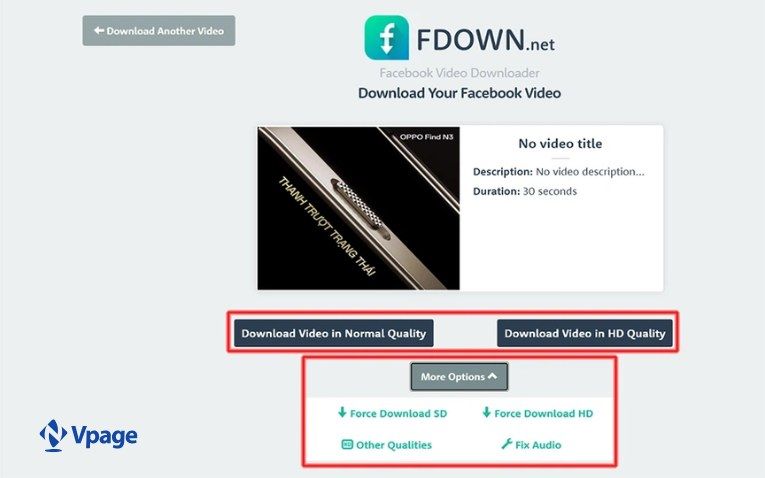
Cách lưu video Facebook bằng tiện ích mở rộng của Fbdown
Một trong những cách hiệu quả nhất để tải video Facebook là sử dụng tiện ích mở rộng Video Downloader PLUS của Fbdown. Chúng ta có thể tải cả video riêng tư và công khai chỉ với một cú nhấp chuột. Tuy nhiên, tiện ích mở rộng chỉ sử dụng trên trình duyệt được xây dựng trên nền tảng Chromium máy tính, như Google Chrome hay Microsoft Edge.
Bước 1: Đầu tiên, mở trình duyệt để tìm kiếm tiện ích Video Downloader PLUS - ứng dụng chính thức của Fbdown, được thiết kế để hỗ trợ người dùng tải video từ Facebook một cách dễ dàng.
Bước 2: Khi đã tìm thấy tiện ích, bấm vào nút "Thêm vào Chrome". Hệ thống sẽ yêu cầu bạn xác nhận việc cài đặt tiện ích mở rộng. Bạn nên đọc và hiểu các quyền, tiện ích yêu cầu trước khi xác nhận.
Bước 3: Bấm "Thêm tiện ích" để hoàn tất quá trình tải về và cài đặt.
Bước 4: Khi tiện ích đã được cài đặt, bạn sẽ thấy biểu tượng của Video Downloader PLUS nằm trong kho tiện ích của trình duyệt. Để dễ dàng sử dụng, nhấp vào biểu tượng mảnh ghép ở góc trên bên phải của Chrome. Tìm đến tiện ích Video Downloader PLUS vừa tải về và nhấn vào biểu tượng cây ghim bên cạnh.
Bước 5: Khi bạn muốn tải một video nào đó trên Facebook, chỉ cần mở video, nhấp vào biểu tượng mở rộng Video Downloader PLUS ở góc dưới bên phải của video. Nếu mọi thứ hoạt động bình thường, bạn sẽ thấy biểu tượng chuyển từ màu xám sang màu xanh, nghĩa là video sẵn sàng để tải về.
Lưu ý: Nếu biểu tượng Video Downloader PLUS không chuyển màu xanh, hãy thử tải lại trang web và chờ kích hoạt tính năng tải video.
Fbdown là lựa chọn lý tưởng cho những ai muốn lưu giữ những video yêu thích từ Facebook một cách thuận tiện.
Vpage đã chia sẻ 2+ cách lưu video trên Facebook về điện thoại và máy tính miễn phí với 3 trình duyệt phổ biến. Bạn có thể chọn trình duyệt yêu thích để lưu giữ những video yêu thích. Hy vọng rằng những hướng dẫn này sẽ giúp bạn có thêm những trải nghiệm tuyệt vời trên nền tảng mạng xã hội Facebook. Cảm ơn các bạn đã đọc!
Bài viết liên quan: Cách phát livestream từ video có sẵn lên Facebook đơn giản nhất


.jpg)
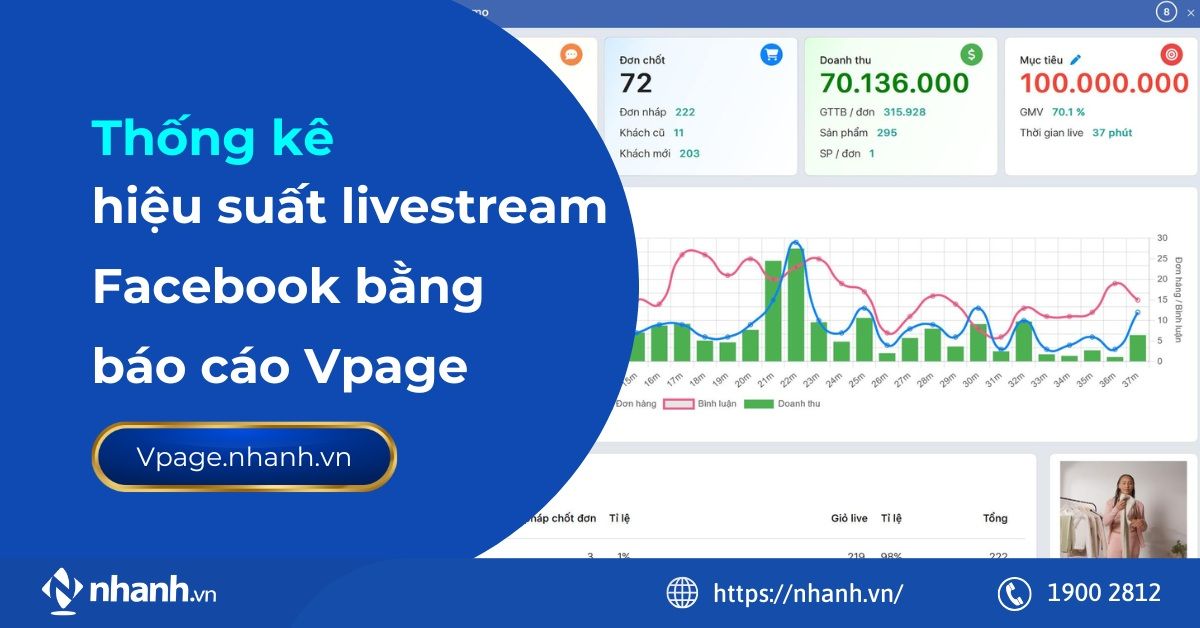
.jpg)
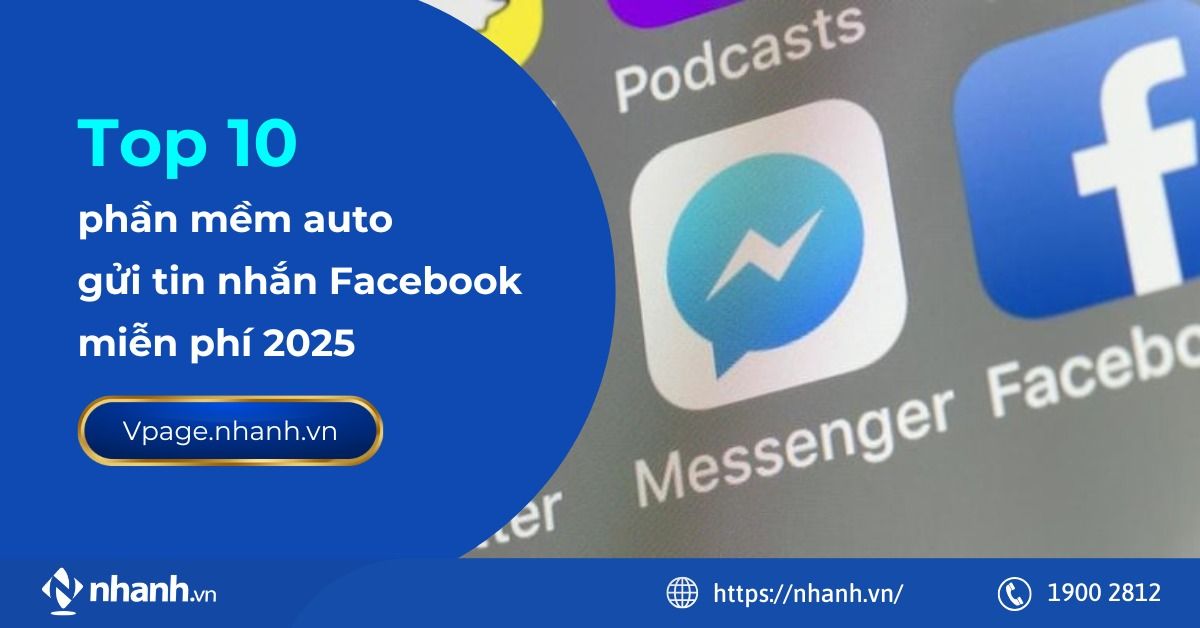
.jpg)
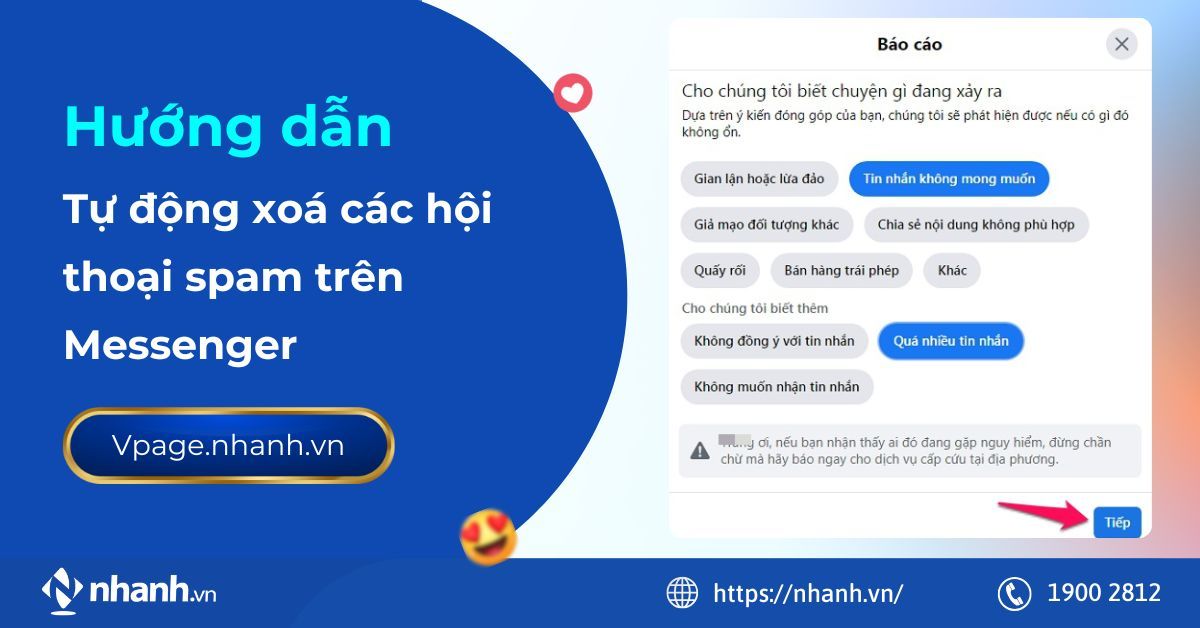
.jpg)
.jpg)






